怎么在Microsoft Edge中禁用购物功能
发布日期:2016-11-18 作者:win10纯净版 来源:http://www.wp10.cc 复制分享
微软正在努力使Microsoft Edge成为适合所有人和所有事物的浏览器,因此,除了将应用程序引入非win平台并针对家庭用户和强化进行优化之外,该公司还在每次升级中添加了各种各样的功能。 。
这方面的最新改进涉及购物,这是因为这些天你们都在浏览器上花费了众多时间,尤其是因为建议使所有内容都在线。
因此,Microsoft Edge的最新升级引入了更新的购物体验,该浏览器现在能够为你要购买的产品寻找优惠券和更优惠的价格。
当然,此功能仅在美国可用,但最终,在即将到来的升级中,它或许会吸引众多的全球用户。
“ Microsoft Edge可以协助你在网上购物时找到优惠券和更优惠的价格。为了协助你在在线购物时查找优惠券,Microsoft Edge从Microsoft购物服务将本地购物域列表下载到客户端。当你访问网站时,Microsoft Edge将在本地确定你所访问的网站是否是购物域。如果确定该站点为购物域,则Microsoft Edge会将带有删除的个人身份信息的uRL发送给Microsoft购物服务。购物服务将返回该网站的所有可用优惠券。”微软解释说。
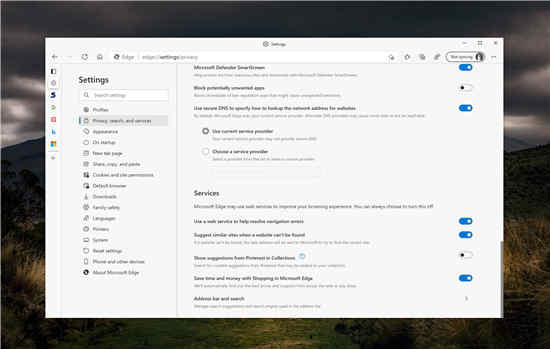
因此,从技术上讲,当你要购买特定产品时,Microsoft Edge应该自动在后台执行所有工作,并在找到优惠券时显示通知。
为了获得更好的价格,同样的事情,微软解释了整个过程:
“为协助你在在线购物和使用收藏时找到最优惠的价格,Microsoft Edge会在本地确定你正在查看的页面或收藏项目是否是产品全面信息页面。如果你正在查看产品全面信息页面,Microsoft Edge会将产品的全面信息发送到购物服务,包括已删除个人身份信息的uRL。你们还将产品价格,产品图像,产品名称,等级和评论以及有关Microsoft Edge和你的操作系统版本的信息发送到服务。该数据通过带有随机生成的标识符的HTTps发送。Microsoft购物服务将从其他零售商处退回相同产品的价格。”
如你所见,Microsoft Edge确实需要检索一些数据才能使这两个功能正常工作,因此,一定数量的用户或许在浏览器中禁用了购物模块,这并不奇怪。
幸运的是,Microsoft使禁用Microsoft Edge的购物方面变得异常容易,而在配置屏幕中只需单击几下就可以做到这一点。有一个专用的开关可以禁用购物功能,你可以在以下位置找到它:
Microsoft Edge > settings > privacy, search, and services > services > save time and money with shopping in Microsoft Edge
只需单击切换开关直接关上功能,仅此而已。如果你想在以后重新启用此功能,只需尊从以下步骤操作,然后单击切换开关将其激活。
新的购物功能不仅在win 7上可用,而且在可以使用Edge稳定器的其他平台上可用。迁移到Chromium引擎(与支持Google Chrome的引擎相同)使Microsoft可以将Edge成为跨平台产品,因此,除了win 7之外,该应用程序还可以安装在win 10,win 8,win 8,Linux,和macos。还提供了适用于Android和ios的专用移动版本。
- 雨林木风装机助手
- 云帆系统
- 大白菜win10系统下载
- 闪电装机管家
- 睿派克装机助手
- 云净win7系统下载
- 西瓜重装系统
- 天空重装系统
- 极易u盘装系统
- 企业版系统
- WIN10装机助手
- 专注于装机管家
- 青苹果win7系统下载
- 正式版装机管家
- 系统天地官网
- win10系统麦克风总是自动调节音量的操作教程
- win10系统打开服务提示错误1068依赖服务或组无法启动的教程
- 怎么安装win7(21H1)升级
- 微软发布win7 Build 17107更新:调整更新时电源管理状态的详细步
- [已处理]win7开机黑屏没有任何显示
- 番茄家园教你win8系统打开软件提示Activex部件不能创建对象的技巧
- 快速解答win10系统ie10浏览器滚动栏有黑线的技巧
- 帮您还原win8系统Macromedia Flash8界面显示异常的的技巧
- 黑云细说win10系统电脑文件损坏报错导致无法进入系统的办法【图文】
- Microsoft为何在win 7中重新启用Cortana功能
- 大师教您win10系统提示“无法删除文件:无法读源文件或磁盘”的方案
- win公文包如何用?告诉你电脑里的公文包如何用
- 谷歌正在开发新功能:未来win7系统或可使用谷歌账户进行登录的修
- win10系统内置诊断工具解决电脑音箱没有声音的解决步骤
- 深度技术处理win10系统补丁KB31616410更新缓慢的问题
- 小马教你win10系统更新显卡驱动之后导致出现花屏现象的步骤
- [已处理]win7开机黑屏没有任何显示
- 老司机帮你win10系统电脑总弹出你的电脑遇到问题需要重新启动的方案
- win10系统打开Adobe Audition提示“Adobe Audition 找不到所支持的音
- 小编修复win8系统文件夹共享按钮是灰色不可用的方案
- 技术编辑解决win10系统开启自动连接无线网络的教程
- win10系统安装搜狗输入法后不能用的操作教程
- 电脑公司解答win10系统剑网三卡机的问题
- win10系统灰鸽子病毒的危害和清理的解决教程
- 大神演示win8系统u盘无法删除文件夹提示目录不是空的的的步骤
- 大师修复win10系统打开游戏后音乐声音会变小的教程
- 3gpp怎么转mp3_win10 64位系统将3gpp格式文件转换为Mp3格式办法

